Es ist richtig, dass durch das Aktualisieren von iOS Fehler und einige Systemfehler automatisch behoben werden können. Sie können jedoch nicht bestreiten, dass dadurch auch neue iOS-Aktualisierungsprobleme auftreten. Obwohl die Leute das iPhone auf iOS 16 / 17 / 18 aktualisieren, um neue Funktionen zu erhalten, gibt es auch viele ärgerliche iPhone-Aktualisierungsprobleme, die von vielen Apple-Benutzern auf der ganzen Welt gemeldet werden.
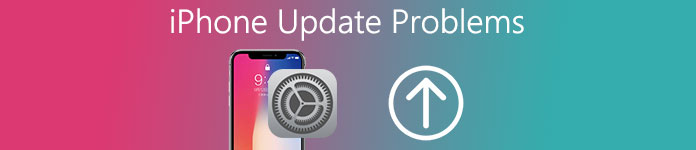
Machen Sie sich keine Sorgen über iOS 18-Probleme, unabhängig davon, ob Sie das iPhone aktualisiert haben oder nicht. In diesem Artikel wurden die häufigsten Probleme mit iPhone-Updates in einer Fehlerliste für iOS 18 zusammengefasst. In den folgenden Anleitungen können Sie Probleme mit iOS 18-Updates beheben. Sie müssen also nicht nach "So kehren Sie zu iOS 17 zurück?" Suchen. Sie können diese lästigen Probleme mit iPhone-Updates sicher und einfach umgehen.
No.1. iOS Update-Probleme: Wi-Fi-Probleme
Einige Leute berichten, dass es schwierig ist, ein Wi-Fi-Netzwerk zu erhalten, und dass Probleme mit Mobilfunkdaten auftreten.
Du kannst dich Starten Sie Ihr iPhone neu oder Router und stellen Sie die Verbindung zu Wi-Fi-Netzwerken wieder her. Ansonsten ist es auch in Ordnung, die SIM-Karte von Ihrem iPhone zu entfernen, um Probleme mit dem iOS 18 Wi-Fi zu beheben.
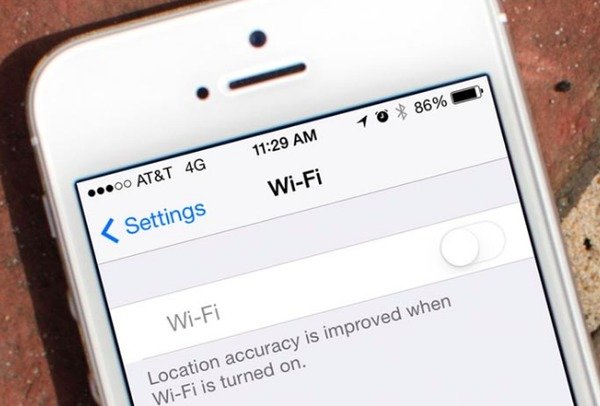
No.2. Probleme mit dem iOS-Update: iPhone überhitzt sich nach dem Update
Die Überhitzung des iPhones ist eines der häufigsten Probleme bei neuen iOS-Updates. Es wird eine Benachrichtigung mit der Meldung "Das iPhone muss abgekühlt sein, bevor Sie es verwenden können" angezeigt.
Die einfachste Lösung für eine iPhone-Überhitzung besteht darin, eine Weile zu warten, um Ihr Apple-Gerät abzukühlen. Wenn das Problem mit der Überhitzung des iPhone weiterhin besteht, sollten Sie den GPS-Ortungsdienst und die Streaming-Medien deaktivieren. Denken Sie daran, direktes Sonnenlicht auf Ihrem iPhone zu vermeiden.
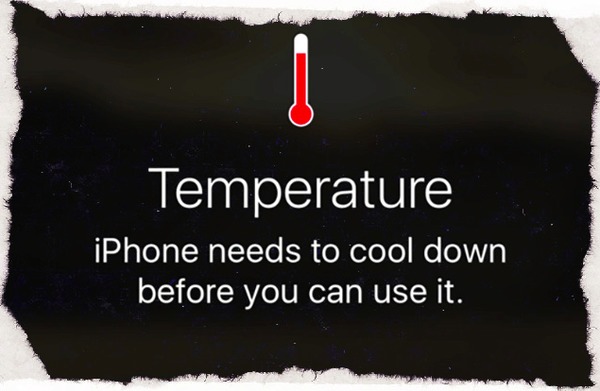
No.3. Probleme mit dem iOS-Update: iPhone-Akku lässt schnell nach
Seit den neuen iOS 18-Updates beklagen sich viele Apple-Nutzer, dass ihre iPhone-Akkus entladen sich so schnell und sie machen sich Sorgen über die Akkulaufzeit des iPhone.
Nun, Sie können die Aktualisierung der Hintergrund-App in der Liste "Allgemein" deaktivieren. Aktualisieren Sie anschließend alle verfügbaren Apps und passen Sie die Helligkeit des iPhone an, um ein schnelles Problem des iPhone-Akkus zu verhindern.
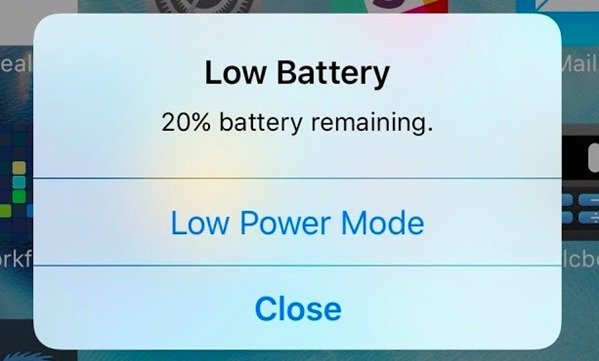
No.4. Probleme mit dem iOS-Update: Das Software-Update ist fehlgeschlagen
Ein weiteres Problem ist ein Fehler bei der Aktualisierung der iOS 18-Software. Unabhängig davon, wie oft Sie versucht haben, die Software zu aktualisieren, werden Sie nur mit den beiden Optionen "Schließen" und "Einstellungen" aufgefordert. In manchen Fällen, iPhone bleibt auf dem Aktualisierungsbildschirm hängen.
Um iOS 18-Probleme zu lösen, können Sie das iPhone mit iTunes aktualisieren oder das iOS 18-Update manuell installieren. Wenn Sie es nicht eilig haben, können Sie auch einige Stunden warten und es dann erneut versuchen, indem Sie auf "Einstellungen", "Allgemein" und "Software-Update" klicken.
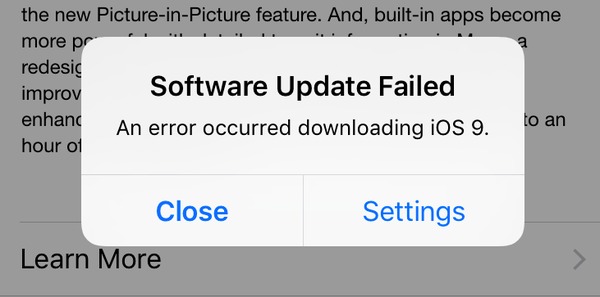
No.5. Probleme mit dem iOS-Update: Probleme mit dem Touchscreen
Es ist frustrierend, wenn Sie ein iPhone mit nicht reagierendem Bildschirm oder langsamer Reaktion verwenden. iPhone-Touchscreen verzögert sich nach iOS 18-Update wird auch von vielen iOS-Benutzern gemeldet.
Die traditionelle Lösung für häufige iPhone-Aktualisierungsprobleme besteht darin, das iPhone zwangsweise neu zu starten. Es funktioniert auch, um ein nicht reagierendes iPhone nach einem iOS 18-Update zu beheben. Versuchen Sie es erneut, wenn es beim ersten Mal nicht funktioniert.

No.6. Probleme mit dem iOS-Update: Siri funktioniert nach dem Update nicht
Einige Benutzer beschweren sich, dass Siri nicht mit dem Sprachbefehl "Hey Siri" arbeitet, egal wie viele Versuche sie versucht haben. Dinge passieren erst, wenn sie auf iOS 18 aktualisiert werden.
Es gibt zwei Lösungen zur Behebung neuer iOS-Update-Probleme. Sie können "Einstellungen" suchen und "Siri" auswählen, um zu sehen, ob die Option "Hey Siri zulassen" aktiviert ist. Andernfalls können Sie auch auf "Einstellungen", "Allgemein", "Zurücksetzen" und "Alle Einstellungen zurücksetzen" klicken, um Siri erneut einzurichten. Schalten Sie Bluetooth aus, wenn Sie "Hey Siri" verwenden möchten.
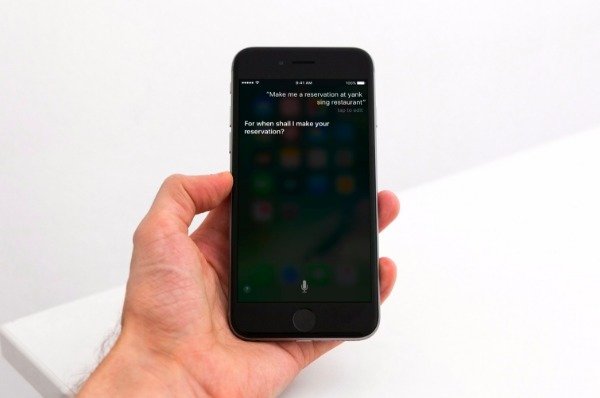
No.7. Probleme beim iOS Update: Apps bleiben einfrieren
Viele gemeldete iPhone-Aktualisierungsprobleme halten fest, dass Apps immer einfrieren. Dies ist eines der heißesten Probleme. Diese Apps werden einfach eingefroren oder unerwartet beendet.
Die effektivste Lösung zur Behebung eines einfrierenden iOS 18-Telefons besteht darin, im Apple Store nach verfügbaren Updates zu suchen, um Apps einzufrieren. Sie können bestimmte Apps löschen und anschließend neu installieren, um iOS-Aktualisierungsprobleme zu beheben.
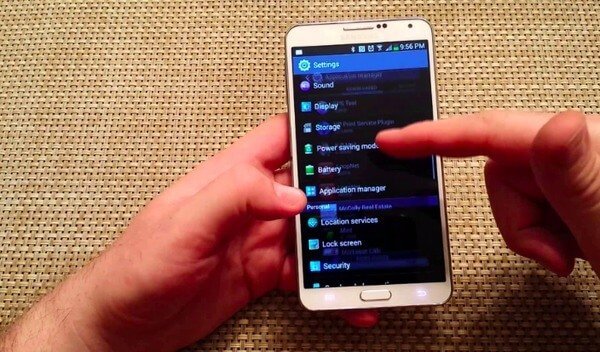
No.8. iOS Update-Probleme: Apple Store kann nicht angeschlossen werden
Nach dem Update auf iOS 18 treten bei vielen Benutzern Probleme mit iOS 18 auf, bei denen sie keine Verbindung zum Apple Store herstellen können. Unabhängig von ihrer Funktionsweise lautet die einzige Antwort des Apple Store "Kann keine Verbindung zum App Store herstellen".
Sie können Ihren App Store schließen und anschließend wieder öffnen, um Probleme mit dem iPhone-Update zu beheben, wenn Sie Glück haben. Überprüfen Sie die Wi-Fi-Verbindung und starten Sie Ihr iOS-Gerät neu, um festzustellen, ob es funktioniert.
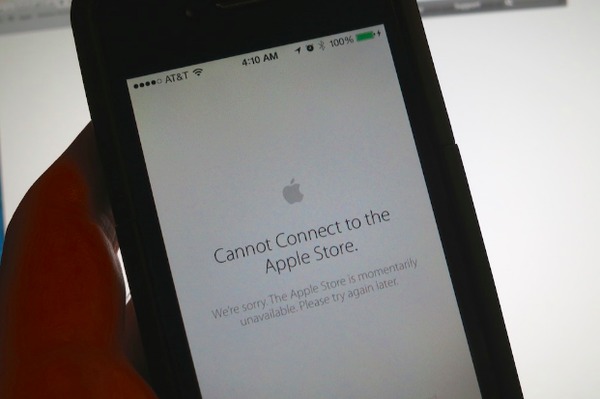
No.9. Probleme beim iOS Update: iOS 18-Lautsprecher funktionieren nicht
Einige Benutzer beschweren sich über das Problem des Lautsprechers iOS 18. Genauer gesagt funktioniert der iPhone-Lautsprecher nach dem Update von iOS 18 nicht.
Um das Problem zu beheben, dass iOS 18 keine Anrufe hören kann, müssen Sie zuerst die Ursache herausfinden. Schalten Sie die Lautstärke maximal ein, um einen Test durchzuführen. Schalten Sie dann den Flugzeugmodus und Bluetooth ein und aus. Vielleicht ist Ihr iPhone im Kopfhörermodus hängen geblieben, sodass Sie die Lautstärketasten ohne Kopfhörer drücken können, um zu sehen, ob dort "Kopfhörer" steht.
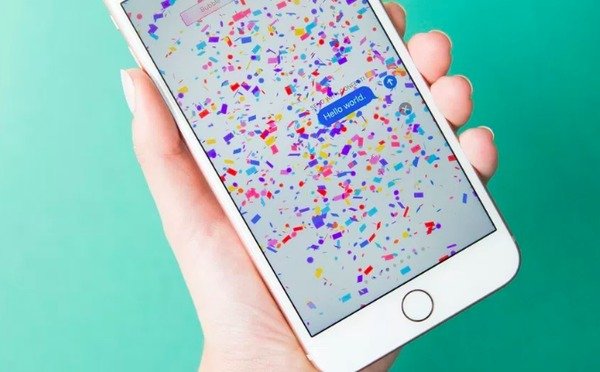
No.10. Probleme mit dem iOS-Update: Das iPhone wird langsam ausgeführt
Viele Leute beschweren sich auch, dass ihr iPhone nicht so nippig läuft wie früher. Nun, es kommt vor, dass das Update für iOS 18 Ihr iPhone verlangsamt.
Sie können unerwünschte Dateien entfernen und mehr Speicherplatz für den normalen iPhone-Betrieb freigeben. Stellen Sie nur sicher, dass Sie wichtige iPhone-Dateien gesichert haben, bevor Sie Ihr iPhone bereinigen.

iOS Systemwiederherstellung- Beheben Sie Probleme mit dem iPhone-Update professionell
Tatsächlich können alle Probleme mit dem iPhone-Update und das Update des iOS 18-Updates von Apeaksoft behoben werden iOS Systemwiederherstellung sicher und leicht. Wenn sich Ihr iPhone im Kopfhörermodus, im Apple-Logo, im DFU-Modus, im Wiederherstellungsmodus und in anderen auffälligen Situationen befindet, können Sie mit diesem iPhone-Update Probleme problemlos beheben.
- Reparieren Sie das iPhone von neuen iOS 18-Problemen und anderen Systemfehlern ohne Datenverlust.
- Unterstützt iOS 18 / 17 und das neueste iPhone X / 8 Plus / 8 / 7 / SE / 7S / 6S / 6 / 6 / 6 / 5 / 5 / 5 / 4S usw.
- Es ist einfach zu bedienen und sicher genug, um das iOS-System zu reparieren und Probleme mit dem iOS-Update ohne Probleme zu beheben.
Schritt 1. Starten Sie die iOS-Systemwiederherstellung
Kostenloser Download iOS System Recovery auf Mac oder PC. Wählen Sie "iOS System Recovery", um die Hauptoberfläche aufzurufen.

Schritt 2. Verbinden Sie das iPhone mit Ihrem Computer
Schließen Sie das iPhone mit einem USB-Kabel an Ihren Computer an. Klicken Sie auf die Schaltfläche "Start", um zu bestätigen und fortzufahren.

Schritt 3. Versetzen Sie das iPhone in den DFU-Modus
Sie können den Anweisungen auf dem Bildschirm folgen, um Schritt für Schritt in den DFU-Modus zu gelangen. Folglich kann Ihr Apple-Gerät erfolgreich von iOS System Recovery erkannt werden.

Schritt 4. Wählen Sie das iPhone-Modell aus
Sie müssen die erkannten iPhone-Informationen überprüfen und korrigieren. Andernfalls können iOS 18-Probleme nicht behoben werden.

Schritt 5. Beheben Sie Probleme mit iOS 18 auf sichere Weise
Klicken Sie auf die Schaltfläche "Reparieren", um die Firmware herunterzuladen und neue iOS-Update-Probleme ohne Datenverlust zu beheben.

Tatsächlich können Sie diese iOS 18-Fehlerliste überprüfen, um zusätzliche neue iOS-Updateprobleme wie iOS 18-Textnachrichtenprobleme, iOS 18-Lautsprecherprobleme usw. zu beheben. Wenn Sie Probleme mit dem iPhone-Update haben, wenden Sie sich an uns repariere es. Und Sie können diesen iOS 18-Fehlerbehebungsleitfaden freigeben, wenn er funktioniert.




